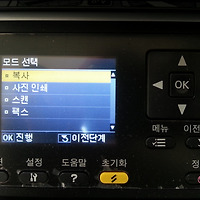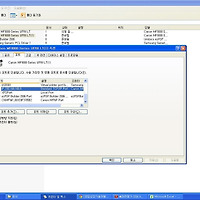| 프린터 공유 방법 // 네트워크 프린터구성 |
사무실에서 네트워크를 통해 프린터를 공유하는 방법
일단 프린터 공유의 기본 개념을 알아보면 다음과 같습니다.
IP공유기로 연결된 2대의 컴퓨터 메인(COM1)PC = 프린터가 직접 연결된 컴퓨터
보조(COM2)PC = 프린터 공유를 하려는 컴퓨터
*참고로 네트워크 프린터는 IP를 공유기에서 직접받아서 사용하기도 함! (이런프린터기는 다음에 설명드릴게요)
자~ 그럼 프린터 공유를 해보겠습니다.
일단 COM1컴퓨터 (메인컴퓨터 프린터가 연결된 PC)부터 확인해 봅니다.
내컴퓨터 --> 오른쪽마우스 -->속성 --> 시스템정보 --> 컴퓨터 이름란에서 변경을 클릭
전체컴퓨터이름 : COM1
작업그룹 : WORKGROUP
메인컴퓨터와 보조컴퓨터의 컴퓨터 이름은 서로 틀리게 작업그룹은 서로 같게 해야 합니다.
메인컴퓨터의 전체 컴퓨터이름(COM1)과 작업그룹(WORKGROUP)을 설정하셨으면 다음으로 프린터 공유를 살펴봅니다.
내컴퓨터-->설정-->프린터및팩스에서 아래 그림과같이 공유할 프린터의 손모양이 보이는지 확인 안보이시면 오른쪽 마우스를 눌러서 공유를 선택합니다.
메인컴퓨터의 설정은 끝입니다.
일단 프린터 공유의 기본 개념을 알아보면 다음과 같습니다.
IP공유기로 연결된 2대의 컴퓨터 메인(COM1)PC = 프린터가 직접 연결된 컴퓨터
보조(COM2)PC = 프린터 공유를 하려는 컴퓨터
*참고로 네트워크 프린터는 IP를 공유기에서 직접받아서 사용하기도 함! (이런프린터기는 다음에 설명드릴게요)
자~ 그럼 프린터 공유를 해보겠습니다.
일단 COM1컴퓨터 (메인컴퓨터 프린터가 연결된 PC)부터 확인해 봅니다.
내컴퓨터 --> 오른쪽마우스 -->속성 --> 시스템정보 --> 컴퓨터 이름란에서 변경을 클릭
전체컴퓨터이름 : COM1
작업그룹 : WORKGROUP
메인컴퓨터와 보조컴퓨터의 컴퓨터 이름은 서로 틀리게 작업그룹은 서로 같게 해야 합니다.
메인컴퓨터의 전체 컴퓨터이름(COM1)과 작업그룹(WORKGROUP)을 설정하셨으면 다음으로 프린터 공유를 살펴봅니다.
내컴퓨터-->설정-->프린터및팩스에서 아래 그림과같이 공유할 프린터의 손모양이 보이는지 확인 안보이시면 오른쪽 마우스를 눌러서 공유를 선택합니다.
메인컴퓨터의 설정은 끝입니다.

이제 보조 컴퓨터로 가셔서 컴퓨터 이름과 작업그룹을 살펴봅니다.
내컴퓨터 -->오른쪽마우스 -->설정 클릭

시스템 등록정보에서 컴퓨터 이름 클릭
전체 컴퓨터 이름 : COM2
작업그룸 : WORKGROUP 확인 다른거나 틀리시면 변경을 클릭해서 바궈 줍니다. 그리고 재부팅 합니다.

컴퓨터이름 변경하셨다면 시작 -->설정-->프린터및팩스로 들어갑니다.

프린터추가를 클릭합니다. 마법사가 시작 ...다음을 클릭합니다.

네트워크 프린터 도는 다른 컴퓨터에 연결되어 있는 프린터 선택 -----> 다음을 클릭합니다.

프린터 찾아보기 선택 ..다음 클릭합니다.

WORKGROUP 아래 COM1 아래 공유한 프린터가 보이면 선택하고 다음을 클릭합니다.



한번 해보시면 어렵지는 않은데 컴퓨터란게 여러가지 변수가 있어서 복잡하고 어려울 수 있습니다.
다른 곳도 방문하셔서 여러 정보를 얻고 배우다 보면 쉽게 하실 수 있습니다.
사업자 정보 표시
강원컴퓨터 | 이윤경 | 강원도 원주시 단구동 694-34 | 사업자 등록번호 : 224-10-45543 | TEL : 033-766-1030 | Mail : kwas1030@naver.com | 통신판매신고번호 : 호 | 사이버몰의 이용약관 바로가기
'컴퓨터수리 > 프린터및주변기기' 카테고리의 다른 글
| HP Deskjet 1050모델 스캔하기 원주컴퓨터수리 (0) | 2014.06.03 |
|---|---|
| 캐논프린터 드라이버 다운로드 (0) | 2013.11.18 |
| epson wf-7521 엡손프린터 WF-7521무선랜 설정 (0) | 2013.10.30 |
| 캐논프린터 MF-8030CN [원주컴퓨터수리--강원컴퓨터AS센터] (0) | 2013.05.03 |
| hp오피스젯4500 초기화 --- [ 원주컴퓨터수리 / 컴퓨터 AS ] (0) | 2012.08.22 |